电脑键盘输不上字怎么回事 键盘无法输入字怎么办
更新时间:2025-03-22 17:54:12作者:xtliu
最近我遇到了一个问题,就是我的电脑键盘无法输入字了,每次我敲击键盘,屏幕上却没有任何反应,让我感到非常困惑和焦急。我尝试了重新启动电脑,检查键盘连接线,甚至更换了新的键盘,但问题依然没有解决。我开始怀疑是不是电脑系统出了问题,或者是键盘本身出现了故障。在经过一番尝试和调查之后,我终于找到了解决问题的办法。希望我的经历可以帮助到遇到类似问题的人。
具体步骤:
1.打开此电脑管理
打开此电脑,在此电脑页面找到管理选项,点击进入

2.点击设备管理器
在管理页面找到设备管理器选项,双击进入
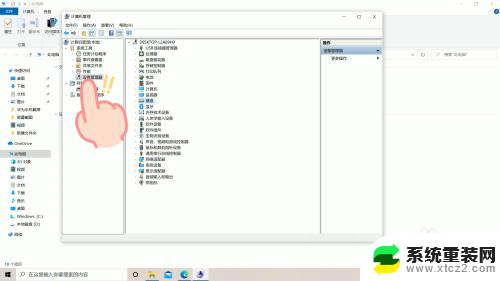
3.点击键盘
在设备管理器页面中,找到键盘选项,双击进入
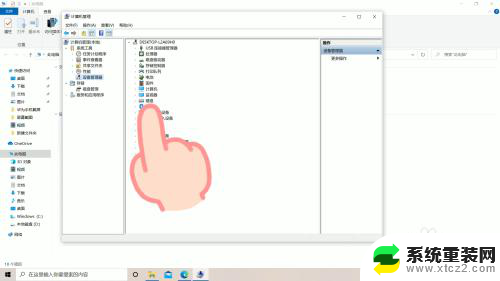
4.更新程序
在键盘页面,右击选项。选择更新驱动程序选项,即可解锁键盘,使用键盘打字了
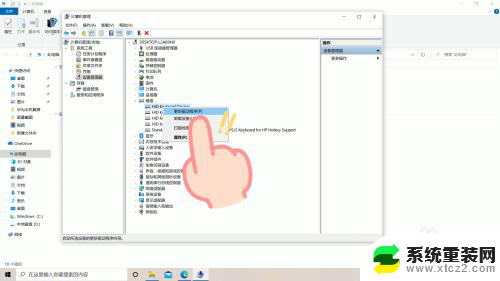
以上就是电脑键盘输不上字怎么回事的全部内容,还有不懂得用户就可以根据小编的方法来操作吧,希望能够帮助到大家。
- 上一篇: 电脑怎样修改图片上的文字 图片上文字修改教程
- 下一篇: 设置权限在哪里 电脑用户权限设置方法
电脑键盘输不上字怎么回事 键盘无法输入字怎么办相关教程
- 电脑搜狗输入法汉字序号键盘输不了 搜狗输入法无法输入中文怎么办
- 台式电脑打不了字怎么解决 电脑键盘无法输入字怎么办
- 键盘上顿号怎么输入电脑 如何在键盘上输入顿号
- 打字不出输入法 电脑键盘按键失灵无法显示字怎么修复
- 键盘怎么输入中文 电脑输入法不能输入中文怎么解决
- 电脑键盘怎么换中文字体 电脑中文输入法怎么切换
- 键盘不亮灯打不了字怎么回事 笔记本键盘指示灯不亮无法打字
- 为什么电脑打不了字了按键没用 键盘故障无法输入字
- 电脑键盘上的小键盘数字打不出来 数字小键盘变成上下左右键怎么还原
- 电脑键盘上怎么切换中文 电脑怎么切换中文输入法
- 桌面电脑图标怎样变小 电脑桌面上的图标快速缩小
- 宽带连接 错误651 宽带连接错误651的解决方法
- word文档如何取消下划线 Word文档字体下划线自动出现如何删除
- 惠普510打印机怎么清洗打印头 惠普510打印机喷头清洗工具
- 怎么蓝牙传输文件 蓝牙传输文件速度
- 如何将电脑桌面上的字体变小一点 电脑桌面字体变小的设置
电脑教程推荐
- 1 手提电脑怎么设置密码锁屏 笔记本电脑锁屏密码设置方法
- 2 怎样删除打印机机器上的打印记录 打印机删除已打印文档的步骤
- 3 excel背景颜色如何设置 Excel表格背景颜色怎么改
- 4 为啥微信视频没有声音提醒 微信视频通话为什么没有声音
- 5 电脑软件在哪里彻底删除 怎样完全卸载电脑上的程序
- 6 苹果平板双击亮屏怎么设置 ipad双击唤醒屏幕功能怎么开启
- 7 电脑桌面打不开软件 桌面上的图标点击没反应怎么处理
- 8 oppo不小心恢复出厂设置了怎么找回 oppo手机恢复出厂设置后如何恢复备份数据
- 9 笔记本怎么开wifi给手机连接 电脑怎么设置wifi分享给手机
- 10 cad在哪里激活 如何确认CAD是否已激活